Кто этого не знает? Вы сидите перед своим проектом в After Effects и, кажется, целую вечность ждете RAM-предварительного просмотра, чтобы проверить, все ли выглядит хорошо. Время, которое вы могли бы лучше потратить на креативные идеи. Тем не менее, существуют некоторые стратегии для сокращения времени загрузки RAM-предварительного просмотра и тем самым значительно улучшения вашего рабочего процесса. В этом руководстве вы узнаете, как эффективно использовать свой RAM-предварительный просмотр и при этом сэкономить время.
Основные выводы
- Рабочая область в After Effects должна быть ограничена только самым необходимым.
- Разрешение предварительного просмотра можно снизить, чтобы сократить время рендеринга.
- С помощью функций "Пропустить" вы можете еще больше ускорить RAM-предварительные просмотры.
- Сохранение пользовательских настроек повышает эффективность.
Пошаговое руководство
Оптимизация рабочей области
Чтобы эффективнее использовать RAM-предварительный просмотр, полезно ограничить рабочую область до необходимого минимума. Используйте клавиши 'B' и 'N', чтобы определить начало (B) и конец (N) вашей рабочей области. Если вы рендерите только ту область, которая вам действительно нужна, обновление RAM-предварительного просмотра значительно ускорится.
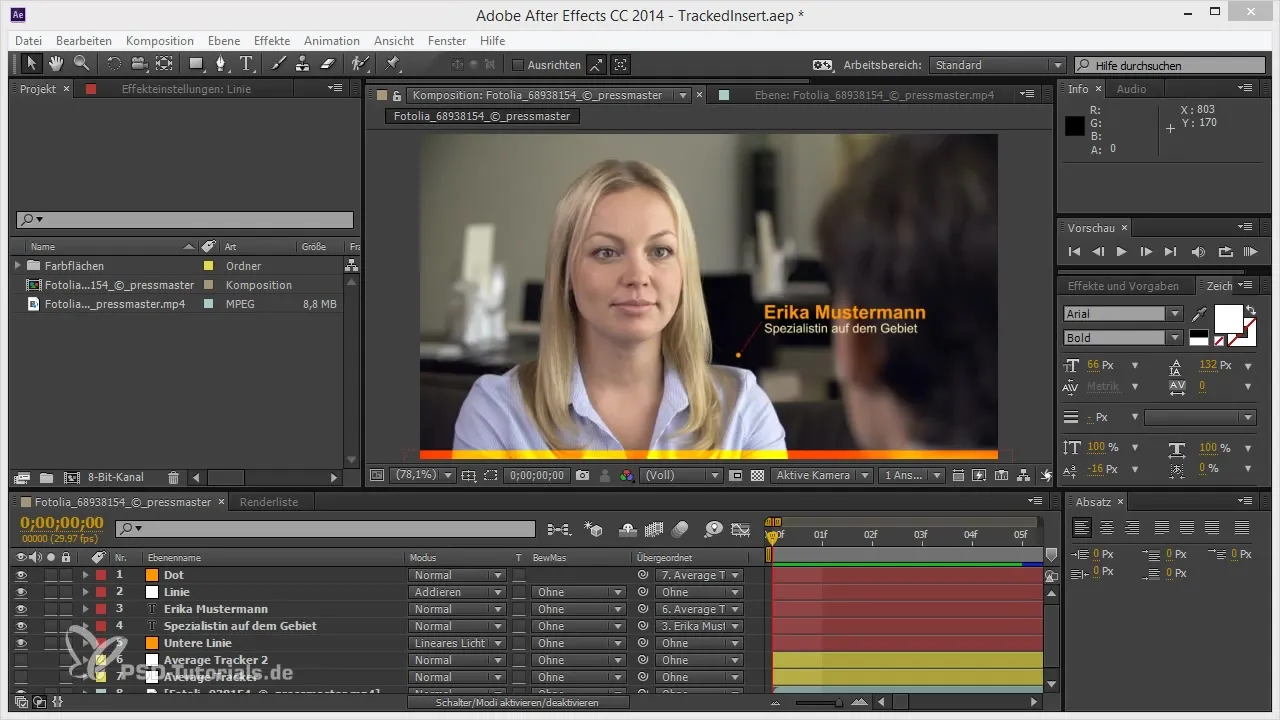
Убедитесь, что RAM-предварительный просмотр активен только в определенной рабочей области. Это предотвратит ненужное время рендеринга для частей вашего проекта, которые в данный момент не актуальны.
Настройка разрешения
Еще один ключевой момент - настройка разрешения. Если вы оцениваете анимацию и не обязаны видеть каждый кадр детали, вы можете уменьшить разрешение до одной трети или даже одной четверти. Это поможет значительно сократить время рендеринга, не жертвуя основной функциональностью вашей анимации.
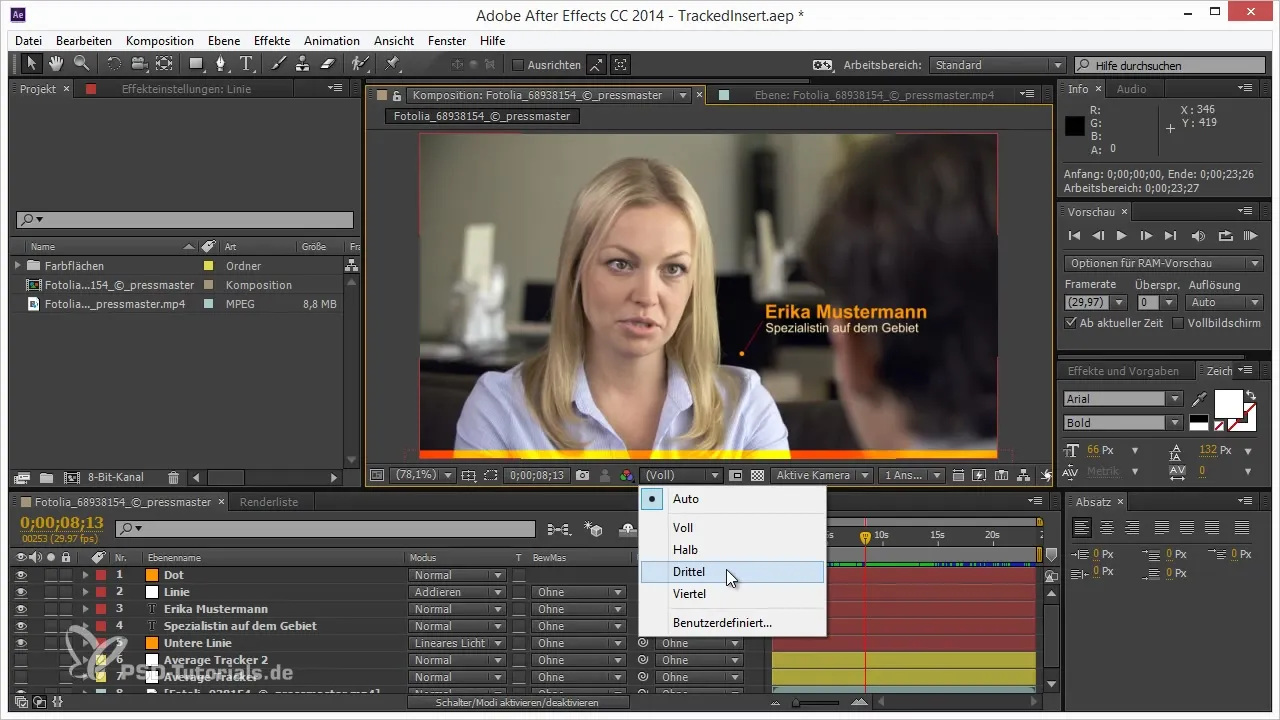
В большинстве случаев этого вполне достаточно, чтобы оценить движение. Помните о том, чтобы сохранять разрешение гибким – используйте более высокие разрешения только тогда, когда это действительно необходимо.
Пропуск кадров
Очень полезной функцией After Effects является возможность пропускать кадры. Если вам не нужен детализированный RAM-предварительный просмотр, вы можете регулярно пропускать один кадр или даже каждый второй кадр. Эта настройка находится в выпадающем меню RAM-предварительного просмотра.
Пропуская каждый второй или третий кадр, вы можете ускорить предварительный просмотр, не потеряв важную визуальную информацию. Этот метод значительно экономит время и упрощает работу над вашим проектом.
Пользовательские настройки RAM-предварительного просмотра
Еще один совет - использовать пользовательские настройки RAM-предварительного просмотра. Вы можете настроить стандартные параметры, чтобы при нажатии клавиши Shift RAM-предварительный просмотр пропускал один кадр и уменьшал разрешение вдвое. Это отличный трюк для переключения между разными уровнями качества, не настраивая параметры вручную каждый раз.
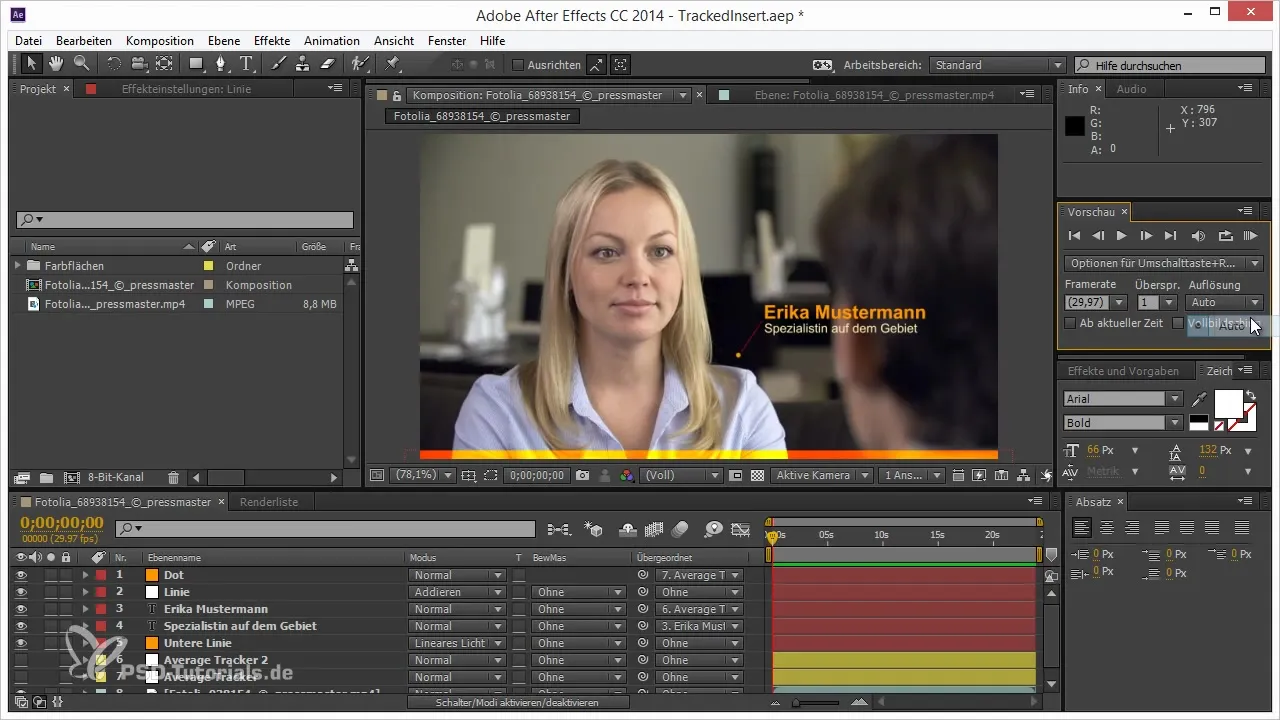
Сохранение этих предустановок в ваших рабочих процессах может привести к значительной экономии времени, и вам не придется постоянно думать о различных настройках.
Осведомленность о с экономии времени рабочего процесса
Обратите внимание во время работы, сколько времени вы на самом деле тратите на RAM-предварительный просмотр. Вы можете обнаружить, что во многих случаях вам не требуется максимальное разрешение, и, таким образом, вы экономите время, просто используя более низкие настройки. Этот тип внимательности может помочь вам значительно улучшить ваш рабочий процесс.

Попробуйте запустить ваш RAM-предварительный просмотр на более низких настройках и посмотрите, достаточно ли этого для вашей текущей работы. Вы, возможно, будете приятно удивлены, как много времени вы сможете сэкономить.
Резюме – Оптимизация RAM-предварительного просмотра в After Effects: Советы для более быстрого рабочего процесса
Работа аниматора или видеопроизводителя может часто быть монотонной, особенно когда вы тратите драгоценное время на RAM-предварительный просмотр. Но, как вы узнали, с помощью некоторых простых настроек и корректировок вы можете работать гораздо эффективнее. Ограничьте вашу рабочую область, настройте разрешение и пропускайте кадры, когда это возможно. Всегда следите за тем, как оптимально использовать свое время. Так RAM-предварительный просмотр не будет больше нервировать вас, а станет вашим полезным союзником.
Часто задаваемые вопросы
Что такое RAM-предварительный просмотр в After Effects?RAM-предварительный просмотр позволяет вам воспроизводить анимации в реальном времени, чтобы вы могли увидеть прогресс вашего проекта.
Как я могу ускорить RAM-предварительный просмотр?Снижением разрешения, обрезкой рабочей области и пропуском кадров вы можете значительно ускорить RAM-предварительный просмотр.
Каковы сочетания клавиш для рабочей области?Вы можете определить начало вашей рабочей области с помощью 'B' и конец с помощью 'N'.
Как я могу сохранить пользовательские настройки RAM-предварительного просмотра?В After Effects можно автоматизировать настройки, изменив конфигурацию предварительного просмотра в меню.
Как часто я должен настраивать разрешение?Настройте разрешение в зависимости от контекста вашего проекта. Для быстрой оценки низкое разрешение может быть достаточным.


